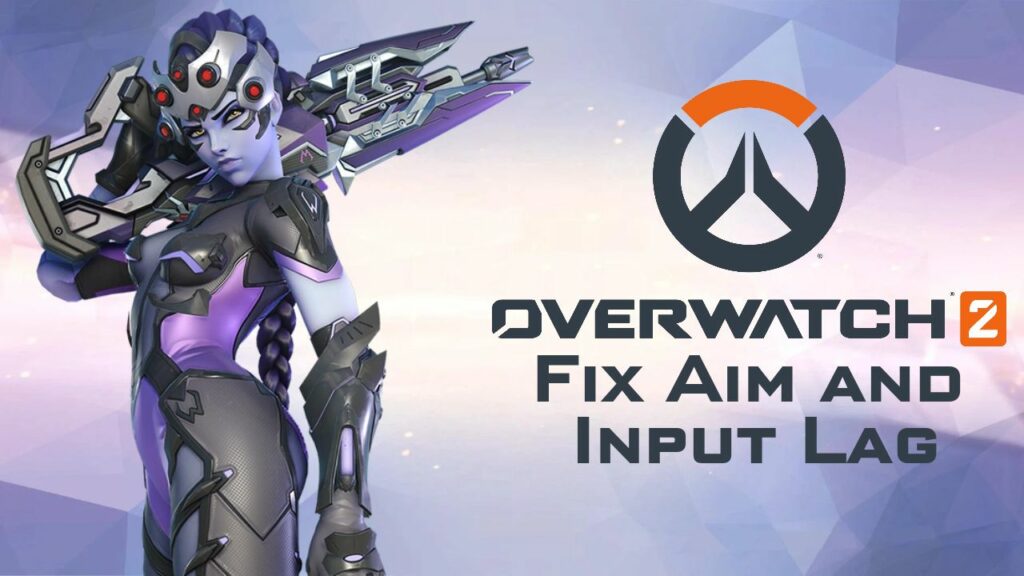Jeśli byłeś graczem Overwatch 1, który teraz gra w Overwatch 2, coś jest nie tak z jego rozgrywką. Coś w tym po prostu wydaje się inne i nie w dobry sposób. Niedawno odkryto, że dodano nowe funkcje, które prawdopodobnie zostały zaprojektowane, aby dać ci więcej opcji do udoskonalenia rozgrywki, ale w przypadku starszych graczy to nie jest to. Oto jak naprawić cel i opóźnienie wejścia w Overwatch 2.
Jak naprawić opóźnienie celowania i wprowadzania danych w Overwatch 2?
Wyświetl opcje gry w menu głównym. W sekcji „Wideo” poszukaj „Dynamicznej skali renderowania” i przełącz ją na „Wył.”. Jest to tylko funkcja komputera PC. Jeśli chodzi o inne ustawienia, chcesz wyłączyć wygładzanie celu i włączyć precyzyjne wprowadzanie myszą. Oto jak to zrobić.
Do wyłącz wygładzanie celu, przejdź do zakładki Sterowanie i poszukaj sekcji Kontroler. Jest nad celownikiem. Otwórz menu Zaawansowane i poszukaj opcji Wygładzanie celu. Jest na suwaku. Jeśli nigdy nie bawiłeś się tymi opcjami, domyślnie będzie to 100%. Śmiało i obniż go do 0%, skutecznie go wyłączając.
Teraz dla graczy korzystających z myszy i klawiatury. Jest ustawienie o nazwie High Precision Mouse Input, które należy włączyć. Można to znaleźć, przechodząc do zakładki Rozgrywka w menu Opcje. To ostatnia opcja w tej sekcji. Domyślnie jest wyłączony.
To wszystko, co naprawdę w tym jest. Oczywiście, ponieważ bawiłeś się innymi ustawieniami, być może będziesz musiał nauczyć się od nowa niektórych rzeczy, a nawet dostosować czułość, DPI i inne. Te opcje powinny naprawić większość dziwnych różnic wejściowych, których doświadczyłeś do tej pory w Overwatch 2 w porównaniu z pierwszym.
Jeśli to też pomoże, możesz dostosować swój celownik do swoich upodobań. Dostosowanie nie będzie miało nieodłącznej przewagi, ale pomoże Ci wizualnie.
Obserwacja 2 jest już dostępny na PlayStation 5, PlayStation 4, Xbox Series X|S, Xbox One, Nintendo Switch i PC.
– Ten artykuł został zaktualizowany 7 października 2022 r.